Linux DNS Server mengikat konfigurasi
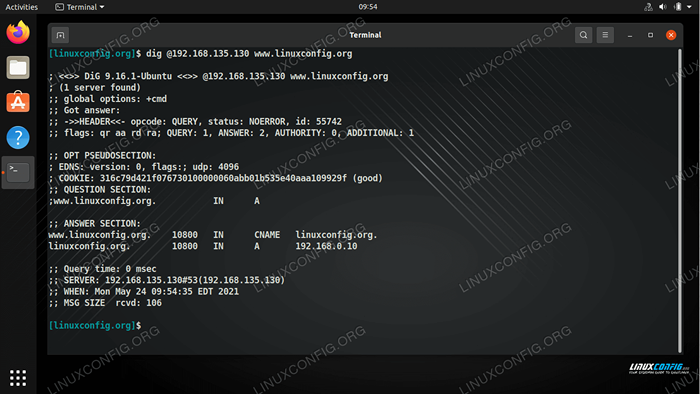
- 1483
- 69
- Miss Angelo Toy
Perangkat lunak BIND DNS adalah salah satu cara yang paling dapat diandalkan dan terbukti untuk mengonfigurasi resolusi nama pada sistem Linux. Telah ada sejak 1980 -an, itu tetap menjadi server nama domain paling populer (DNS) yang saat ini sedang digunakan. Artikel ini berfungsi sebagai manual konfigurasi cepat dari server Linux DNS menggunakan BIND.
Artikel ini bukan pengantar DNS atau penjelasan tentang bagaimana protokol bekerja. Sebaliknya kami hanya akan berkonsentrasi pada konfigurasi sederhana zona khusus dan file konfigurasi untuk domain / host yang mendukung www dan layanan surat. Ikuti bersama dengan instruksi di bawah ini untuk mengikat DNS yang diatur dan dikonfigurasi di server Anda sendiri.
PERINGATANSebelum Anda melanjutkan dengan instalasi dan konfigurasi Bind NameServer, pastikan bahwa Bind DNS Server persis seperti yang Anda inginkan. Pengaturan Default dan Eksekusi Bind on Debian atau Ubuntu dapat mengambil sekitar 200MB RAM tanpa zona yang ditambahkan ke file konfigurasi. Kecuali jika Anda mengurangi penggunaan memori Bind melalui berbagai pengaturan konfigurasi "opsi" Bind, bersiaplah untuk memiliki beberapa RAM cadangan yang tersedia hanya untuk layanan ini. Fakta ini bahkan lebih penting jika Anda membayar server VPS Anda sendiri.
Dalam tutorial ini Anda akan belajar:
- Cara menginstal ikatan pada distro linux utama
- Cara membuat file zona dns
- Cara mengkonfigurasi alamat untuk pemetaan nama
- Cara memeriksa file dan konfigurasi zona bind
- Cara Memulai atau Mulai Ulang Layanan Bind DNS
- Cara menguji konfigurasi bind dengan
menggalimemerintah
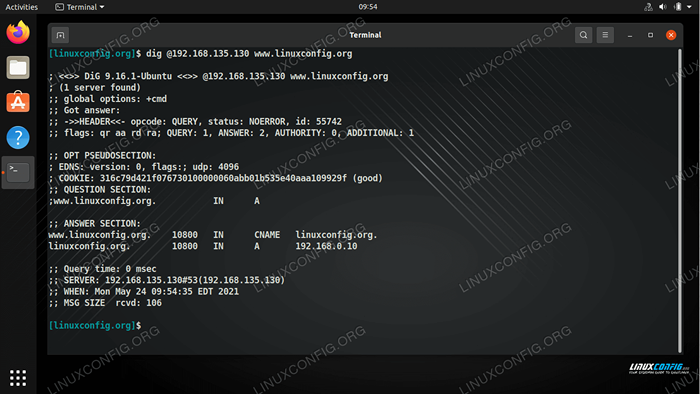 Mengkonfigurasi dan Menguji Bind Nameserver di Linux
Mengkonfigurasi dan Menguji Bind Nameserver di Linux | Kategori | Persyaratan, konvensi atau versi perangkat lunak yang digunakan |
|---|---|
| Sistem | Distro Linux apa pun |
| Perangkat lunak | MENGIKAT |
| Lainnya | Akses istimewa ke sistem Linux Anda sebagai root atau melalui sudo memerintah. |
| Konvensi | # - mensyaratkan perintah linux yang diberikan untuk dieksekusi dengan hak istimewa root baik secara langsung sebagai pengguna root atau dengan menggunakan sudo memerintah$ - mensyaratkan perintah Linux yang diberikan untuk dieksekusi sebagai pengguna biasa |
Lingkungan pengujian kami
Sebelum menyelam ke semua konfigurasi bind, akan sangat membantu untuk memiliki beberapa konteks tentang bagaimana kami mengkonfigurasi jaringan kami. Lihat daftar berikut untuk melihat bagaimana alamat IP ditetapkan ke berbagai sistem di jaringan kami.
- Alamat IP Nameserver: 192.168.135.130
- Contoh domain / host: linuxconfig.org
- Server nama otoritatif untuk linuxconfig.Zona org: NS1.LinuxConfig.org (192.168.0.10) dan NS2.LinuxConfig.org (192.168.0.11)
- www dan layanan surat itu linuxconfig.org akan menunjuk ke: 192.168.0.10
Instal Bind pada Distro Linux Utama
Cara paling sederhana untuk menginstal versi terbaru BIND (BIND9) adalah dengan menggunakan paket paket sistem Anda.
Pada server Linux Debian atau Ubuntu Anda dapat menginstal Bind Nameserver dengan perintah Linux berikut:
$ sudo apt install bind9 dnsutils
Atau dengan perintah ini di Centos, Fedora, Almalinux, dan distro berbasis RHEL lainnya:
$ sudo dnf menginstal bind dnsutils
Perangkat lunak dnsutils bukanlah paket wajib untuk menjalankan namever bind, tetapi kami akan menggunakan menggali Perintah mana yang merupakan bagian dari paket ini sebagai alat pengujian konfigurasi bind Anda.
Membuat file zona DNS
Pada tahap ini kita perlu membuat file zona baru untuk domain linuxconfig.org. Ikuti langkah -langkah di bawah ini saat kami melakukannya.
- Navigasi ke
/etc/bind/direktori dan kemudian menjalankan urutan perintah berikut untuk menavigasizona/master/.$ cd/etc/bind $ sudo mkdir -p zona/master $ cd zona/master/
- Itu
/etc/bind/zona/masterDirektori akan berisi file zona untukLinuxConfig.orgnama domain. Jika Anda lebih suka menggunakan direktori lain untuk menahan file ini, Anda bebas melakukannya. File zona berikut, bernamadb.LinuxConfig.org, akan memegang catatan DNS untuk membantu server nama untuk menyelesaikan nama domain yang memenuhi syarat ke alamat IP. Buatdb.LinuxConfig.orgdengan nano atau editor teks pilihan Anda.
$ sudo nano/etc/bind/zona/master/db.LinuxConfig.org
- Kemudian, tempel templat berikut ke dalam file:
Menyalin; ; Mengikat file data untuk linuxconfig.org; $ TTL 3H @ di SOA NS1.LinuxConfig.org. admin.LinuxConfig.org. (1; serial 3H; Segarkan setelah 3 jam 1H; coba lagi setelah 1 jam 1W; berakhir setelah 1 minggu 1H); Caching negatif TTL 1 hari; @ Di NS NS1.LinuxConfig.org. @ Di NS NS2.LinuxConfig.org. LinuxConfig.org. Di MX 10 Mail.LinuxConfig.org. LinuxConfig.org. Dalam 192.168.0.10 NS1 dalam 192.168.0.10 NS2 dalam 192.168.0.11 www di cname linuxconfig.org. Surat di 192.168.0.10 ftp di cname linuxconfig.org.Simpan perubahan Anda dan keluar dari file konfigurasi ini setelah selesai. Berikut ini hanya ulasan singkat dari beberapa baris dari file zona dns bind di atas:
Rekaman SOA: nameserver otoritatif untuk zona linuxconfig.org adalah NS1.LinuxConfig.org dan admin.LinuxConfig.org adalah alamat email seseorang yang bertanggung jawab atas zona DNS ini.
Catatan NS: dua server nama untuk linuxconfig.zona org adalah ns [1,2].LinuxConfig.org
MX (Mail Exchange): linuxconfig.Rekaman exachange org org. Nomor 10 berarti preferensi untuk membuang catatan A - A berarti alamat atau dengan kata lain di linuxconfig.Zona Org A NS1 akan memiliki A (alamat) 192.168.0.10.
Rekaman CNAME (Canonical Name Record): Mulai ulang kueri menggunakan nama kanonik, bukan nama aslinya
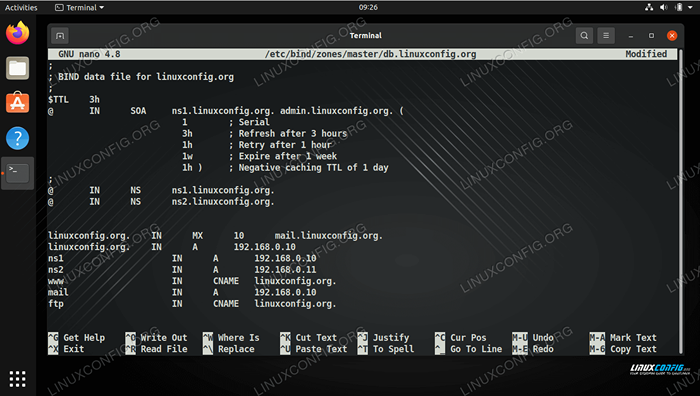 File zona bind yang telah kami konfigurasi
File zona bind yang telah kami konfigurasi Konfigurasikan alamat untuk pemetaan nama
Pada tahap ini, server DNS Bind dapat menyelesaikan alamat IP yang dipetakan ke LinuxConfig.tuan rumah org. Apa yang harus kita lakukan sekarang adalah mengajar nama -nama kami sebaliknya, yaitu, untuk menyelesaikan host dari alamat IP.
- Untuk ini, kita akan membutuhkan file lain dan itu bernama
db.192.168.0.$ sudo nano/etc/bind/zona/master/db.192.168.0
- Di dalam file ini, tempel konten berikut:
Menyalin; ; Mengikat file data terbalik untuk 0.168.192.in-addr.Arpa; $ TTL 604800 0.168.192.in-addr.Arpa. Di SOA NS1.LinuxConfig.org. admin.LinuxConfig.org. (1; serial 3H; Segarkan setelah 3 jam 1H; coba lagi setelah 1 jam 1W; berakhir setelah 1 minggu 1H); Caching negatif TTL 1 hari; 0.168.192.in-addr.Arpa. Di NS NS1.LinuxConfig.org. 0.168.192.in-addr.Arpa. Di NS NS2.LinuxConfig.org. 10.0.168.192.in-addr.Arpa. Dalam PTR LinuxConfig.org.Ptr: Catatan NDS yang digunakan untuk pemetaan alamat IP ke nama host.
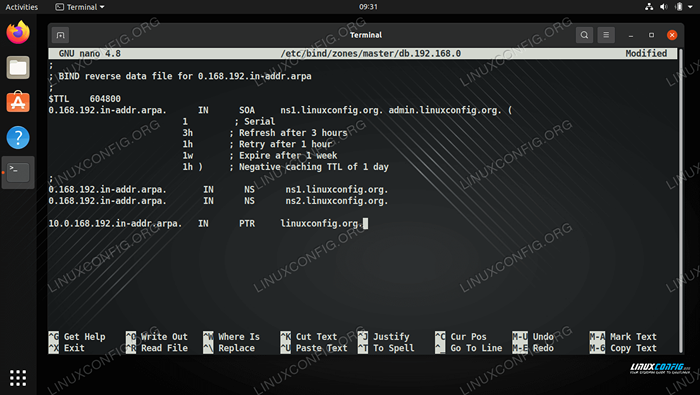 Rekor Bind Reverse
Rekor Bind Reverse Memperbarui file konfigurasi bind
Pada titik ini kita harus memiliki dua file siap:
- /etc/bind/zona/master/db.LinuxConfig.org
- /etc/bind/zona/master/db.192.168.0
- Yang perlu kita lakukan sekarang adalah memasukkan kedua nama file zona ke dalam file konfigurasi bind
bernama.conf.lokal.$ sudo nano/etc/bind/dinamai.conf.lokal
- Kemudian, tambahkan baris berikut ke dalam file ini:
Menyalinzona "linuxconfig.org "type master; file"/etc/bind/zona/master/db.LinuxConfig.org ";; zona" 0.168.192.in-addr.ARPA "type master; file"/etc/bind/zona/master/db.192.168.0 ";; - Hal terakhir sebelum kita melanjutkan dan memeriksa konfigurasinya adalah menambahkan alamat IP server DNS yang stabil ke
bernama.conf.pilihanmengajukan. Alamat IP ini digunakan jika server DNS lokal tidak tahu jawaban untuk permintaan resolusi nama. Alamat IP server DNS dalam banyak kasus disediakan oleh penyedia internet Anda. Atau, Anda dapat menggunakan server DNS publik Google di alamat IP8.8.8.8atau8.8.4.4.$ sudo nano/etc/bind/dinamai.conf.pilihan
- Ganti alamat forwarder (secara default itu 0.0.0.0) dengan 8.8.8.8 alamat IP.
Forwarders 8.8.8.8; ;
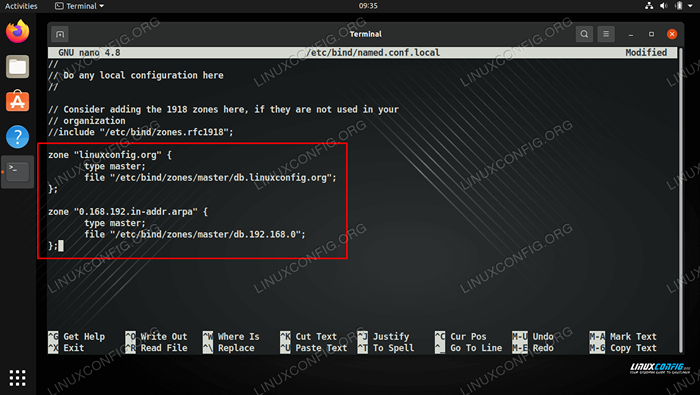 Memberitahu ikatan di mana file zona kami berada
Memberitahu ikatan di mana file zona kami berada 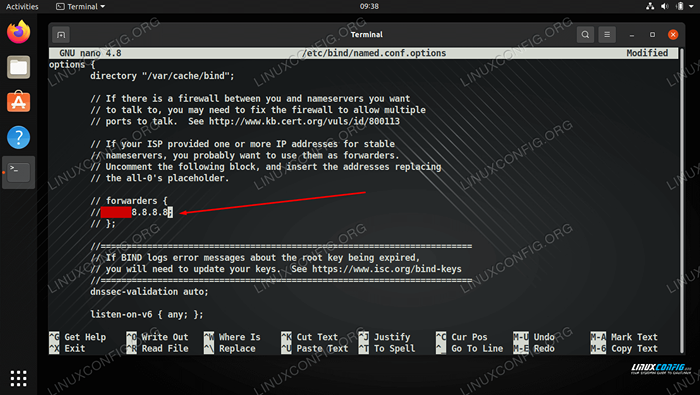 Konfigurasikan alamat penerusan ke server DNS yang andal dari ISP atau Google Anda
Konfigurasikan alamat penerusan ke server DNS yang andal dari ISP atau Google Anda Memeriksa file dan konfigurasi zona bind
Sebelum kami mencoba memulai Bind Nameserver dengan zona dan konfigurasi baru, berikut adalah beberapa alat untuk memeriksa untuk memastikan kami belum melakukan kesalahan ketik atau salah konfigurasi.
- Untuk memeriksa file konfigurasi jalankan perintah linux berikut:
$ sudo bernama-checkconf
Dengan ini
bernama-checkconfPerintah, aturan praktisnya adalah: tidak ada berita adalah kabar baik. Jika tidak ada output yang diproduksi, file konfigurasi Anda baik -baik saja. - Untuk memeriksa file zona DNS yang dapat kita gunakan
bernama-checkzonememerintah:$ sudo bernama-checkzone linuxconfig.org/etc/bind/zona/master/db.LinuxConfig.org zona linuxconfig.org/in: Loaded Serial 1 OK
- Atau, untuk memeriksa file zona terbalik:
$ sudo bernama-checkzone 0.168.192.in-addr.ARPA/etc/bind/zona/master/db.192.168.0 zona 0.168.192.in-addr.ARPA/IN: Loaded Serial 1 OK
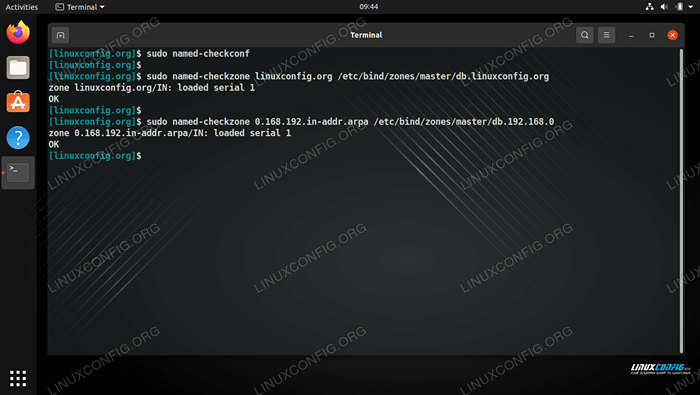 Menguji konfigurasi bind kami untuk kesalahan atau kesalahan konfigurasi
Menguji konfigurasi bind kami untuk kesalahan atau kesalahan konfigurasi Mulai atau restart Bind Nameserver
Karena perintah di atas telah mengkonfirmasi bahwa konfigurasi BIND kami valid, kami dapat memulai layanan BIND untuk semua perubahan ini agar berlaku.
$ sudo systemctl mulai bind9
Atau, jika server bind Anda sudah berjalan, gunakan perintah Linux berikut untuk membantu Anda dengan restart:
$ sudo systemctl restart bind9
Menguji konfigurasi server bind
Itu menggali Perintah dari paket dnsutils akan berguna untuk membantu kami menguji konfigurasi baru dari Bind Nameserver.
- Itu
menggaliPerintah dapat digunakan dari PC mana pun yang memiliki akses jaringan ke server DNS Anda, tetapi sebaiknya Anda harus memulai pengujian dari localhost. Dalam kasus kami, alamat IP server nama kami adalah192.168.135.130. Pertama kami akan menguji resolusi host-to-IP:$ Dig @192.168.135.130 www.LinuxConfig.org
- Selanjutnya, kami menguji resolusi IP-to-host:
$ Dig @192.168.135.130 -x 192.168.0.10
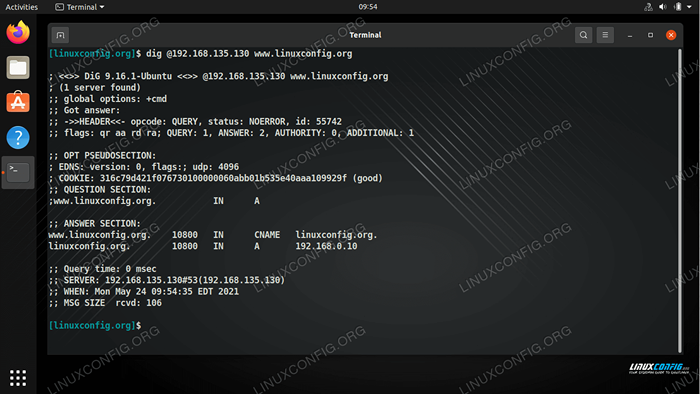 Menggunakan perintah gali untuk menguji host ke resolusi IP
Menggunakan perintah gali untuk menguji host ke resolusi IP  Menggunakan Perintah Gali untuk Menguji IP ke Resolusi Host
Menggunakan Perintah Gali untuk Menguji IP ke Resolusi Host Hanya itu yang ada untuk itu. Anda baru saja membuat dan mengonfigurasi zona DNS Anda sendiri menggunakan Bind Nameserver.
Menutup pikiran
Dalam panduan ini, kami belajar cara membuat dan mengonfigurasi zona DNS menggunakan Bind Nameserver pada distro Linux utama. Bind adalah perangkat lunak DNS yang sangat baik dengan sejarah panjang keandalan. Seperti yang telah kita lihat di sini, hanya perlu sedikit konfigurasi untuk meningkatkannya dan berjalan dengan lancar, dan beberapa pengujian untuk memverifikasi bahwa itu berfungsi dengan benar.
Tutorial Linux Terkait:
- Hal -hal yang harus diinstal pada ubuntu 20.04
- Cara mendefinisikan zona firewalld khusus
- Pengantar Otomatisasi Linux, Alat dan Teknik
- Hal -hal yang harus dilakukan setelah menginstal ubuntu 20.04 FOSSA FOSSA Linux
- Unduh Linux
- Linux: Setup Mail Server
- File Konfigurasi Linux: 30 Teratas Paling Penting
- Mint 20: Lebih baik dari Ubuntu dan Microsoft Windows?
- Can Linux mendapatkan virus? Menjelajahi kerentanan Linux…
- Ubuntu 20.04 trik dan hal -hal yang mungkin tidak Anda ketahui

